Tinklo saugumo politika ar priemonės padeda užtikrinti duomenų privatumą ir užkirsti kelią neteisėtai prieigai. Šiame straipsnyje aptariama viena prieigos klaidaSistemos administratorius apribojo prisijungimo tipus (tinklo ar interaktyvaus), kuriuos galite naudotisu kuriais vartotojai paprastai susiduria bandydami prisijungti prie nuotolinio darbalaukio „Windows“ tinkle ir galimus sprendimus, padėsiančius tai išspręsti.
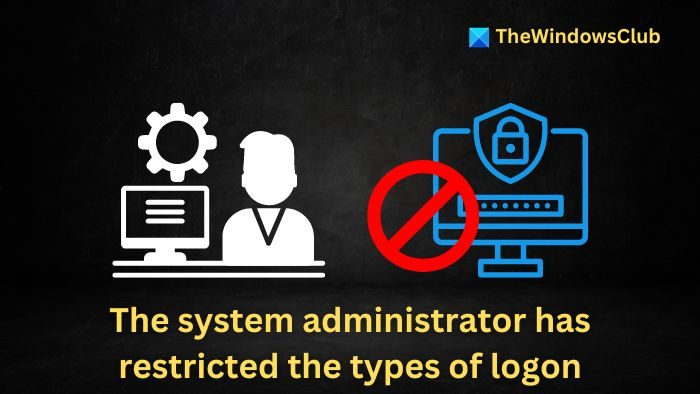
Ką reiškia Sistemos administratorius apribojo prisijungimo tipus (tinklo ar interaktyvaus), kuriuos galite naudoti?
Klaida, aptikta bandant prisijungti prie nuotolinio darbalaukio, rodo, kad norint sėkmingai užmegzti ryšio liniją, ryšiui reikalingas tinklo lygio autentifikavimas.
Be to, tai patvirtina, kad vartotojas, bandantis nustatytinėra nuotolinio darbalaukio naudotojų grupės narys, todėl neturi reikiamo administratoriaus leidimo.
Rezoliucija dėl toSistemos administratorius apribojo prisijungimo tipus (tinklo ar interaktyvaus), kuriuos galite naudotidėl klaidos reikės kruopščiai patikrinti vartotojo teises ir pakeisti tinklo nustatymus, kaip nurodyta toliau:
- Pakeiskite vartotojo narystę grupėje arba vartotojo teisių priskyrimą
- Išjungti tinklo lygio autentifikavimą (NLA)
- Kitoms versijoms naudokite nuotolinio darbalaukio klientus
1] Pakeiskite vartotojo narystę grupėje arba vartotojo teisių priskyrimą
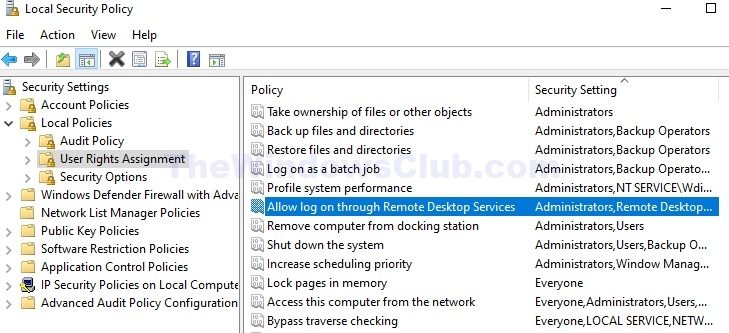
Pakeitus vartotojo narystę grupėje arba vartotojo teisių priskyrimą, galima suteikti arba atšaukti konkrečias teises. Tai gali padėti išspręsti klaidą užtikrinant, kad vartotojas turėtų reikiamą tinklo arba interaktyvaus prisijungimo leidimą. Norėdami tai padaryti:
- AtidarykiteSaugos politikos redaktoriusspausdinantsecpol.mscdialogo lange Vykdyti.
- Eikite įSaugos nustatymai > Vietinė politika > Vartotojo teisių priskyrimas
- Patikrinkite parinktįLeiskite prisijungti per nuotolinio darbalaukio paslaugasdešinėje srityje.
- Dukart spustelėkite jį, kad atidarytumėteSavybėsir patikrinkite, ar atitinkamas vartotojo vardas yra sąraše.
- SpustelėkitePridėti naudotoją arba grupępridėti vartotoją, patyrusį klaidą.
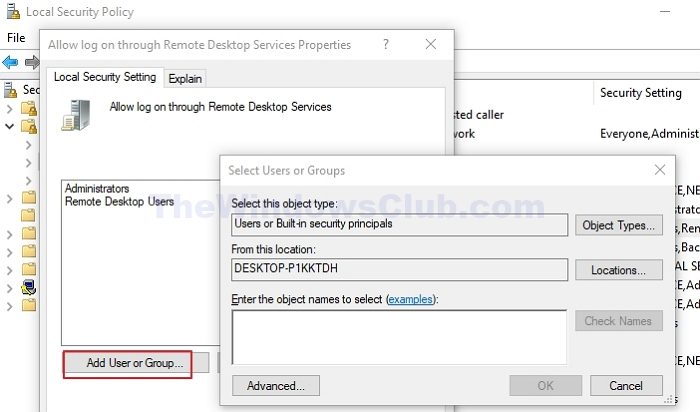
Baigę būtinai patikrinkite; jei reikia, administratorius turėtų patikrinti leidimą.
2] Išjunkite tinklo lygio autentifikavimą (NLA)
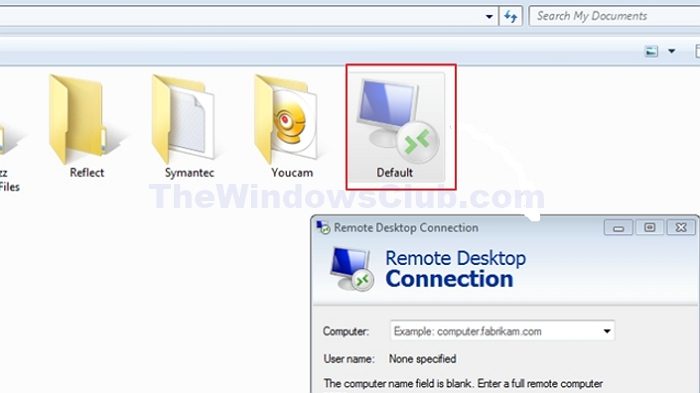
Tinklo lygio autentifikavimas arba NLA reikalauja vartotojo autentifikavimo prieš užmezgant tinklo ryšį. Jį IŠJUNGUS galima apeiti administratoriaus taikomus prisijungimo tipų apribojimus, leidžiančius vartotojui prisijungti ir prisijungti prie sistemos. Norėdami išjungti NLA:
- Eikite įC:\Vartotojai\<User Name> \Documents\Default.rdpfailą.
- Dešiniuoju pelės mygtuku spustelėkite jį, spustelėkiteAtidaryti suir programų sąraše pasirinkite Notepad.
- Pridėkite toliau pateiktas komandas ir išsaugokite pakeitimus:
enablecredsspsupport:i:0 authentication level:i:0
enablecredsspsupport:i:0 :-rodo, kad cressp arbaKredencialų saugos palaikymo paslaugų teikėjas, kredencialų perdavimo tarp kompiuterių procesas išjungiamas, kaip rodo I:0.
autentifikavimo lygis:i:0:-nurodo autentifikavimo lygį, reikalingą nuotolinio darbalaukio ryšio metu, kuris šiuo metu yra išjungtas, paminėjus I:0.
Pastaba:NLA išjungimas gali pakenkti sistemos saugumui, todėl tai reikia padaryti pasikonsultavus su sistemos administratoriumi.
3] Kitoms versijoms naudokite nuotolinio darbalaukio klientus
Jei pirmiau minėti veiksmai nepadeda išspręsti problemos, galime pabandyti prisijungti prie tikslinės sistemos iš kito kompiuterio / nešiojamojo kompiuterio naudodami senesnę ar naujesnę RDP versiją kaip sprendimą. Šis konkretus veiksmas gali padėti mums nustatyti, ar problema kyla dėl naudojamos RDP versijos, ar dėl klaidos yra kokia nors su konfigūracija susijusi šaltinio sistemos problema.
Skaityti: įjungti arba išjungtiparaginti
Kodėl KPP neautentifikuojamas?
Tinklo lygio autentifikavimas (NLA) reikalauja, kad RDP vartotojai būtų nuotolinio darbalaukio naudotojų grupės nariai ir jiems būtų priskirta vartotojo teisė „Prieiga prie šio kompiuterio iš tinklo“. Jei kuri nors sąlyga neįvykdyta, gali kilti ryšio problemų.
Kaip išjungti KPP naudojant grupės politiką?
IT administratorius gali kurti arba redaguoti grupės strategijos objektus. Išskleiskite Kompiuterio konfigūracija > Administravimo šablonai > „Windows“ komponentai > Nuotolinio darbalaukio paslaugos > Nuotolinio darbalaukio seanso priegloba > Ryšiai. Neleiskite vartotojams nuotoliniu būdu prisijungti naudojant nuotolinio darbalaukio paslaugas.




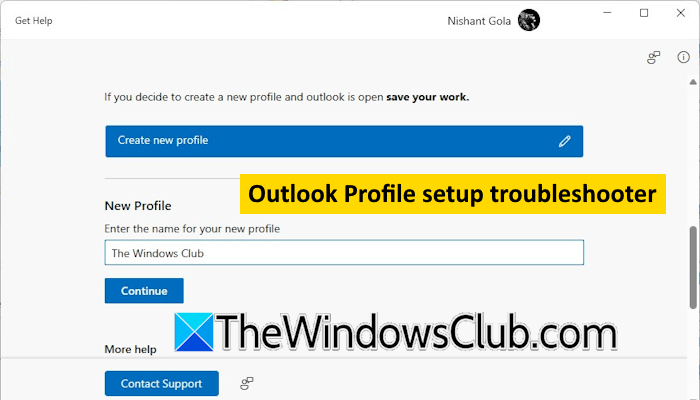
![„Razer Synapse“ sumažina žaidimus [pataisymas]](https://elsefix.com/tech/tejana/wp-content/uploads/2025/02/Razer-Synapse-is-minimizing-games.png)

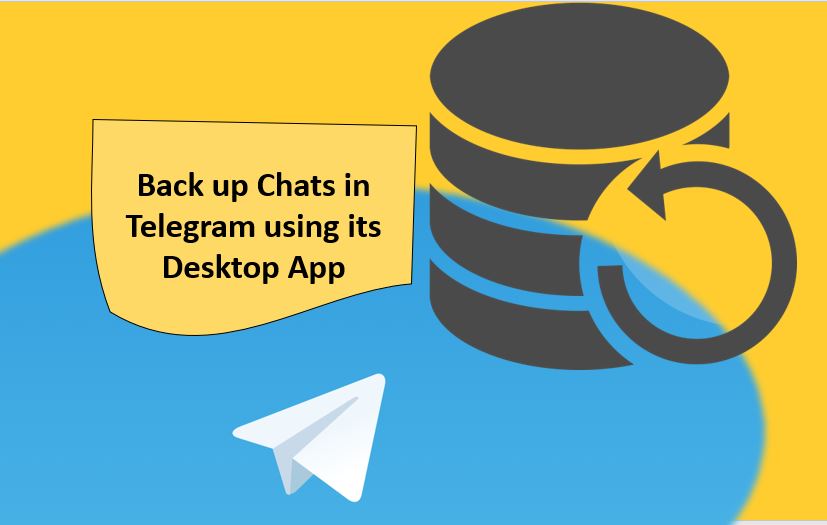





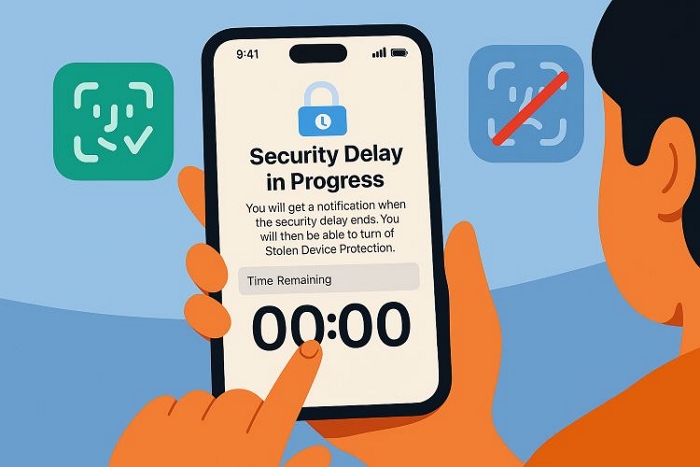
![Nepavyko įsigyti licencijos Autodesk klaida [Pataisyti]](https://elsefix.com/tech/tejana/wp-content/uploads/2024/11/autodesk-license-issue.png)